详情介绍
macOS sierra 10.13.6官方版是一款苹果官方推出的最新版本的系统,系统更新了很多新功能,它引入了一系列新的核心技术,来增强 Mac 中至关重要的功能。无论是重新设计数据存储架构,优化视频播放方式,还是充分释放图形处理器的全部性能,还增强了方方面面的功能,并让你的 Mac 用起来有着更迅捷灵敏的响应。当然首屈一指的便是增加了Siri 这个功能。Siri 是苹果在2011年在 iPhone 上发布的个人语音助手,随着技术的发展,现如今也来到了Mac电脑上。以后在Mac上便可以激活Siri并让它帮我们处理一些事情,比如查找文件,网上搜索,创建提醒,询问天气等。这次macOS Sierra新增了很多实用的新功能,譬如整合 Siri 智能语音助手、照片回忆/脸部识别、AppleWatch自动解锁、iCloud Drive、云端优化存储,以及最让人期待的跨设备「通用剪贴板」等功能!基本上所有主流 Mac 机型的用户都可以升级到这个最新的苹果操作系统,本站提供macOS sierra 10.13.6(17D47)正式版下载,详细的安装教程请参考下文及相关的工具使用教程。
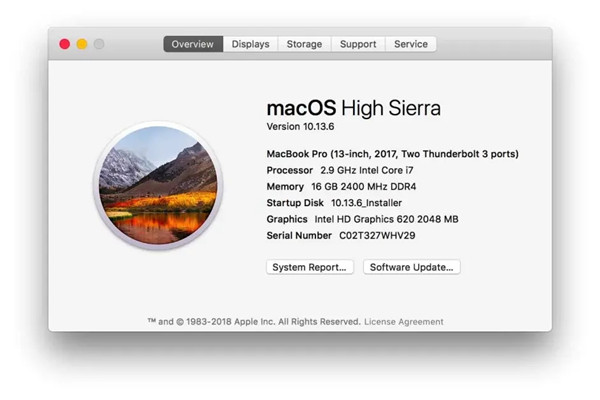
各种文档,海量照片,一封封邮件,还有五花八门的 app,对 Mac 来说,你所在乎的这一切都是数据。而文件系统,正是将所有这些数据整理为不同的文件和文件夹,让你轻松点击即可访问。我们当前的文件系统设计于 Mac 诞生之初,表现一直都很出色。但如今,搭载闪存技术的 Mac 开辟了又一片创新天地,这正是一个奠定新基础的大好机会。因此在 macOS High Sierra 中,我们为 Mac 带来 Apple 文件系统。它先进的架构设计,将安全性和响应速度提升到一个新高度。
技术先进。 新的 64 位架构既为当今的闪存技术而设计,也为将来出现的各种存储功能而准备就绪。
响应灵敏。 经过精心设计,像复制文件和查看文件夹内容大小这类常见任务,即时可完成。
安全可靠。 内置的加密功能、崩溃安全保护功能,以及简明方便的数据备份功能,让你更加安心无忧。
2、HEVC,视频新标准。
随着 4K 视频越来越流行,Mac 迎来了 HEVC (高效视频编码,也称 H.265) 这一新的行业标准1。与现行的 H.264 视频压缩标准相比,它的视频压缩率最高可提升 40% 之多。使用 HEVC,在保持视频画质不变的情况下,视频流媒体传输效果更好,占用的 Mac 存储空间也更小2。
压缩率提升最高可达40%
3、Metal 2,改写图形处理的游戏规则。
当今的 Mac 使用体验,越来越倚重于电脑中的图形处理器 (GPU),而且这一部件也变得越来越强劲。作为内建于 macOS 中的一项技术,Metal 可让众多 app 充分发挥图形处理器的全部性能。现在,Metal 2 不仅将视觉体验带入新的境界,还为娱乐和专业创作类 app 赋予了机器学习、虚拟现实和外接图形处理器支持等功能。无论你是玩玩游戏、进行创作还是开发软件,Metal 2 都能提供强大力量,助你实现奇思妙想。
4、Mac 上的虚拟现实,一个全新世界从此展开。
macOS High Sierra 让开发者第一次能够用 Mac 电脑,来打造互动的虚拟现实体验。从新款配备 Retina 5K 显示屏的 iMac、将于 2017 年末推出的新款 iMac Pro,到任何支持外接图形处理器的 Mac3,都能成为你得心应手的利器。再加上对 Valve SteamVR 和 HTC Vive VR 头戴装置的优化支持,以及 Final Cut Pro X、Epic Unreal 4 Editor 和 Unity Editor 这类内容创作 app,开发者将拥有所需的一切,来打造出一个引人入胜的新世界,任你尽情探索。
5、你常用的 App 和功能,也得到全面提升。
现在,你可以使用照片 app 的新功能,以不同以往的方式来浏览、整理和编辑你的照片;可以在 Safari 中定制只属于自己的网页浏览体验;还可以在邮件收件箱中更快找到想要的邮件。macOS High Sierra,让 Mac 使用体验更加精彩。
6、照片 App,编辑整理不拘一格,赞叹不绝于耳。
很多人都喜欢在 Mac 上处理照片。 因此在 macOS High Sierra 中,我们专注于为你打造一系列新工具,让你的照片图库用起来更高效,更有乐趣。
7、扩展的侧边栏,掌控一切的中心。
一直在旁守候的侧边栏,可让你快速查找需要的内容;扩展的“导入”视图会按时间顺序显示你之前导入的所有项目,让你一下子就能找到上个月的度假照片;而你创建的相簿也处在显眼位置,让你一眼就能看到。
8、整理照片,就在转瞬间。
现在,照片 app 可让你根据自己的喜好,快速筛选出照片精选。新的选择计数器会确切记住你的选择,还能让你将选出的照片拖放到相簿中或导出到桌面上。你还可直接在工具栏上批量旋转和收藏照片。
9、高级编辑工具,让得意之作更得你心。
各种功能强大的工具,可让你轻轻松松对照片进行精细的对比度和色彩调整,比如用“曲线”来微调颜色,用“可选颜色”来让颜色更饱和鲜艳。你还可以运用一系列有着专业级效果的新滤镜,随手就让照片别具一格。
10、你的 Live Photo,更添生动的玩法。
试试新的“循环”效果,它能将 Live Photo 变成循环视频,让你一遍遍重温精彩时刻;还可以玩玩“来回播放”功能,它能双向来回播放动作;或者是选择“长曝光”,像使用数码单反那样,营造出惊艳的水流涌动或拉长光轨效果。
你还可以对每张 Live Photo 进行修剪和静音,并为其选出最具代表性的画面。
11、新的回忆功能,回味美好旧时光。
macOS High Sierra 带来十多个新的“回忆”类别,包括宠物、宝贝、户外活动、演出、婚礼、生日和运动赛事等,帮你珍藏更多私人的、意义重大的时刻。
12、人物相簿,知人知面更知心。
“人物”相簿中的照片缩略图变得更大,分组也更精确,有助于你轻松查找喜欢的主题。当你使用 iCloud 照片图库时,相簿也会在你的所有设备上保持更新。
13、搭配第三方 App 使用,方法层出不穷。
在照片 app 中,你可以直接使用 Photoshop 或 Pixelmator 等第三方照片编辑 app 打开图片,所做的编辑会自动保存到照片图库。你还可以在 Mac App Store 下载各种第三方项目扩展,这样还能直接从照片 app 中进行创建网页等操作。
1、可利用新的循环和来回播放功能,将 Live Photo 变成短视频。
2、可通过新的侧边栏,轻松找到和整理各种内容。
3、重新设计的“编辑”视图,可让你快捷选用各种编辑工具。
4、可运用新的“曲线”和“可选颜色”工具,对照片的色彩和对比度进行精细调节。
5、可直接在照片 app 中调用第三方 app,并将编辑之后的图像保存到照片图库。
6、“回忆”功能新增宠物、婚礼、户外活动等主题,可让你重温照片图库中的各种情景。
二、提升你的 Safari 上网浏览体验。
1、可阻止带声音的网页视频自动播放。
2、可利用机智的防跟踪功能,防止网站和广告平台跟踪你浏览的内容。
3、可使用为单个网站启用单独设置这一新功能,调整阅读器、页面缩放和内容拦截器等,打造个性化的浏览体验。
四、享受邮件 app 的多项精进。
1、使用“最常点选”功能,可快速查找与你的搜索内容最相关的邮件。
2、在全屏模式下撰写新邮件时,可使用 Split View。
3、邮件信息可被压缩,以节省 Mac 上的空间。
五、 用备忘录记下你的所思所想。
1、可使用可配置表格来整理你的信息。
2、可将最常用的备忘录置顶,让它们始终显示在备忘录列表的顶部。
六、在 FaceTime 通话中抓拍精彩时刻。
在与支持的 Mac、iPhone 或 iPad 通话时,可随手抓拍 Live Photo。
七、让声音更自然的 Siri 为你推荐音乐。
1、Siri 回答你时,语调、语气和语速有了更多变化。
2、在 Apple Music 中听音乐时,Siri 还可以根据你的喜好作出推荐。
八、使用通用剪贴板,在你的不同 Mac 之间进行拷贝粘贴。
只需使用标准拷贝和粘贴命令,即可在你的不同 Mac 之间拷贝和粘贴文件。
九、将家人的数据安全地存储在 iCloud 中。
1、可与全家人分享同一个 iCloud 存储方案,让每个人的数据都能备份和妥善保存。
2、只需轻点几下,即可为家人完成设置,并可按照需要添加不同功能。
十、通过 iCloud Drive 来协同工作。
可在 iCloud Drive 中与他人共享文件,并能同步进行处理。文件将包含所有最新修改,始终保持更新。
十一、新的 Apple 文件系统,让 Mac 的性能表现、可靠性和安全性再上新台阶。
1、升级的新文件系统架构,专为全闪存 Mac 而设计。
2、在执行复制文件和查看文件夹大小这类常见任务时,响应更迅捷。
3、备份更快、更可靠。
4、可使用内置本机加密功能来为整个硬盘提供保护,安全性更进一步。
十二、迎接 4K 视频新标准:HEVC。
可利用高效视频编码 (HEVC) 创建并观看高分辨率视频,HEVC 可在保持画质不变的情况下,让文件占用的空间最高减少 40% 之多。
十三、让 Metal 2 带给你新一代图形处理性能和运算表现。
1、经过优化的 Metal 新版本,让你充分发掘 Mac 的图形处理性能。
2、支持虚拟现实,让你探索众多工具,以创建引人入胜的内容。
3、可加速常规的机器学习功能,以构建出色先进的 app。
一、针对 iTunes 的“隔空播放 2”
控制全屋的家庭音频系统和启用了“隔空播放 2”的扬声器。
在家中启用了“隔空播放 2”的多个扬声器上同时、同步播放音乐。
二、其他改进和修复
解决了可能导致“照片”无法识别部分相机的 AVCHD 媒体的问题。
解决了可能导致“邮件”用户无法将 Gmail 邮件移动到其他帐户的问题。
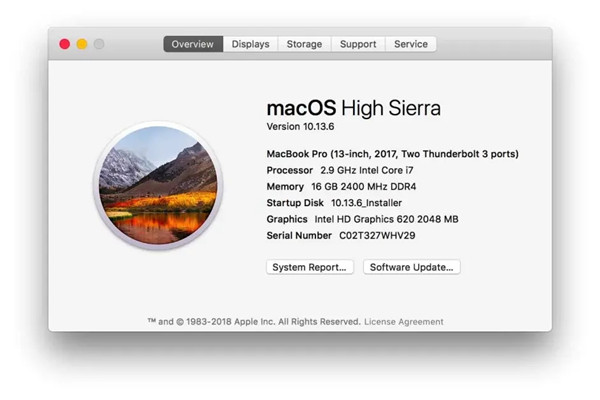
macOS sierra系统简介
1、Apple文件系统,你的文件有了新管家。各种文档,海量照片,一封封邮件,还有五花八门的 app,对 Mac 来说,你所在乎的这一切都是数据。而文件系统,正是将所有这些数据整理为不同的文件和文件夹,让你轻松点击即可访问。我们当前的文件系统设计于 Mac 诞生之初,表现一直都很出色。但如今,搭载闪存技术的 Mac 开辟了又一片创新天地,这正是一个奠定新基础的大好机会。因此在 macOS High Sierra 中,我们为 Mac 带来 Apple 文件系统。它先进的架构设计,将安全性和响应速度提升到一个新高度。
技术先进。 新的 64 位架构既为当今的闪存技术而设计,也为将来出现的各种存储功能而准备就绪。
响应灵敏。 经过精心设计,像复制文件和查看文件夹内容大小这类常见任务,即时可完成。
安全可靠。 内置的加密功能、崩溃安全保护功能,以及简明方便的数据备份功能,让你更加安心无忧。
2、HEVC,视频新标准。
随着 4K 视频越来越流行,Mac 迎来了 HEVC (高效视频编码,也称 H.265) 这一新的行业标准1。与现行的 H.264 视频压缩标准相比,它的视频压缩率最高可提升 40% 之多。使用 HEVC,在保持视频画质不变的情况下,视频流媒体传输效果更好,占用的 Mac 存储空间也更小2。
压缩率提升最高可达40%
3、Metal 2,改写图形处理的游戏规则。
当今的 Mac 使用体验,越来越倚重于电脑中的图形处理器 (GPU),而且这一部件也变得越来越强劲。作为内建于 macOS 中的一项技术,Metal 可让众多 app 充分发挥图形处理器的全部性能。现在,Metal 2 不仅将视觉体验带入新的境界,还为娱乐和专业创作类 app 赋予了机器学习、虚拟现实和外接图形处理器支持等功能。无论你是玩玩游戏、进行创作还是开发软件,Metal 2 都能提供强大力量,助你实现奇思妙想。
4、Mac 上的虚拟现实,一个全新世界从此展开。
macOS High Sierra 让开发者第一次能够用 Mac 电脑,来打造互动的虚拟现实体验。从新款配备 Retina 5K 显示屏的 iMac、将于 2017 年末推出的新款 iMac Pro,到任何支持外接图形处理器的 Mac3,都能成为你得心应手的利器。再加上对 Valve SteamVR 和 HTC Vive VR 头戴装置的优化支持,以及 Final Cut Pro X、Epic Unreal 4 Editor 和 Unity Editor 这类内容创作 app,开发者将拥有所需的一切,来打造出一个引人入胜的新世界,任你尽情探索。
5、你常用的 App 和功能,也得到全面提升。
现在,你可以使用照片 app 的新功能,以不同以往的方式来浏览、整理和编辑你的照片;可以在 Safari 中定制只属于自己的网页浏览体验;还可以在邮件收件箱中更快找到想要的邮件。macOS High Sierra,让 Mac 使用体验更加精彩。
6、照片 App,编辑整理不拘一格,赞叹不绝于耳。
很多人都喜欢在 Mac 上处理照片。 因此在 macOS High Sierra 中,我们专注于为你打造一系列新工具,让你的照片图库用起来更高效,更有乐趣。
7、扩展的侧边栏,掌控一切的中心。
一直在旁守候的侧边栏,可让你快速查找需要的内容;扩展的“导入”视图会按时间顺序显示你之前导入的所有项目,让你一下子就能找到上个月的度假照片;而你创建的相簿也处在显眼位置,让你一眼就能看到。
8、整理照片,就在转瞬间。
现在,照片 app 可让你根据自己的喜好,快速筛选出照片精选。新的选择计数器会确切记住你的选择,还能让你将选出的照片拖放到相簿中或导出到桌面上。你还可直接在工具栏上批量旋转和收藏照片。
9、高级编辑工具,让得意之作更得你心。
各种功能强大的工具,可让你轻轻松松对照片进行精细的对比度和色彩调整,比如用“曲线”来微调颜色,用“可选颜色”来让颜色更饱和鲜艳。你还可以运用一系列有着专业级效果的新滤镜,随手就让照片别具一格。
10、你的 Live Photo,更添生动的玩法。
试试新的“循环”效果,它能将 Live Photo 变成循环视频,让你一遍遍重温精彩时刻;还可以玩玩“来回播放”功能,它能双向来回播放动作;或者是选择“长曝光”,像使用数码单反那样,营造出惊艳的水流涌动或拉长光轨效果。
你还可以对每张 Live Photo 进行修剪和静音,并为其选出最具代表性的画面。
11、新的回忆功能,回味美好旧时光。
macOS High Sierra 带来十多个新的“回忆”类别,包括宠物、宝贝、户外活动、演出、婚礼、生日和运动赛事等,帮你珍藏更多私人的、意义重大的时刻。
12、人物相簿,知人知面更知心。
“人物”相簿中的照片缩略图变得更大,分组也更精确,有助于你轻松查找喜欢的主题。当你使用 iCloud 照片图库时,相簿也会在你的所有设备上保持更新。
13、搭配第三方 App 使用,方法层出不穷。
在照片 app 中,你可以直接使用 Photoshop 或 Pixelmator 等第三方照片编辑 app 打开图片,所做的编辑会自动保存到照片图库。你还可以在 Mac App Store 下载各种第三方项目扩展,这样还能直接从照片 app 中进行创建网页等操作。
功能介绍
一、在照片 app 中轻松整理、编辑和查看你的照片。1、可利用新的循环和来回播放功能,将 Live Photo 变成短视频。
2、可通过新的侧边栏,轻松找到和整理各种内容。
3、重新设计的“编辑”视图,可让你快捷选用各种编辑工具。
4、可运用新的“曲线”和“可选颜色”工具,对照片的色彩和对比度进行精细调节。
5、可直接在照片 app 中调用第三方 app,并将编辑之后的图像保存到照片图库。
6、“回忆”功能新增宠物、婚礼、户外活动等主题,可让你重温照片图库中的各种情景。
二、提升你的 Safari 上网浏览体验。
1、可阻止带声音的网页视频自动播放。
2、可利用机智的防跟踪功能,防止网站和广告平台跟踪你浏览的内容。
3、可使用为单个网站启用单独设置这一新功能,调整阅读器、页面缩放和内容拦截器等,打造个性化的浏览体验。
四、享受邮件 app 的多项精进。
1、使用“最常点选”功能,可快速查找与你的搜索内容最相关的邮件。
2、在全屏模式下撰写新邮件时,可使用 Split View。
3、邮件信息可被压缩,以节省 Mac 上的空间。
五、 用备忘录记下你的所思所想。
1、可使用可配置表格来整理你的信息。
2、可将最常用的备忘录置顶,让它们始终显示在备忘录列表的顶部。
六、在 FaceTime 通话中抓拍精彩时刻。
在与支持的 Mac、iPhone 或 iPad 通话时,可随手抓拍 Live Photo。
七、让声音更自然的 Siri 为你推荐音乐。
1、Siri 回答你时,语调、语气和语速有了更多变化。
2、在 Apple Music 中听音乐时,Siri 还可以根据你的喜好作出推荐。
八、使用通用剪贴板,在你的不同 Mac 之间进行拷贝粘贴。
只需使用标准拷贝和粘贴命令,即可在你的不同 Mac 之间拷贝和粘贴文件。
九、将家人的数据安全地存储在 iCloud 中。
1、可与全家人分享同一个 iCloud 存储方案,让每个人的数据都能备份和妥善保存。
2、只需轻点几下,即可为家人完成设置,并可按照需要添加不同功能。
十、通过 iCloud Drive 来协同工作。
可在 iCloud Drive 中与他人共享文件,并能同步进行处理。文件将包含所有最新修改,始终保持更新。
十一、新的 Apple 文件系统,让 Mac 的性能表现、可靠性和安全性再上新台阶。
1、升级的新文件系统架构,专为全闪存 Mac 而设计。
2、在执行复制文件和查看文件夹大小这类常见任务时,响应更迅捷。
3、备份更快、更可靠。
4、可使用内置本机加密功能来为整个硬盘提供保护,安全性更进一步。
十二、迎接 4K 视频新标准:HEVC。
可利用高效视频编码 (HEVC) 创建并观看高分辨率视频,HEVC 可在保持画质不变的情况下,让文件占用的空间最高减少 40% 之多。
十三、让 Metal 2 带给你新一代图形处理性能和运算表现。
1、经过优化的 Metal 新版本,让你充分发掘 Mac 的图形处理性能。
2、支持虚拟现实,让你探索众多工具,以创建引人入胜的内容。
3、可加速常规的机器学习功能,以构建出色先进的 app。
更新日志
v10.13.6版本一、针对 iTunes 的“隔空播放 2”
控制全屋的家庭音频系统和启用了“隔空播放 2”的扬声器。
在家中启用了“隔空播放 2”的多个扬声器上同时、同步播放音乐。
二、其他改进和修复
解决了可能导致“照片”无法识别部分相机的 AVCHD 媒体的问题。
解决了可能导致“邮件”用户无法将 Gmail 邮件移动到其他帐户的问题。
其他版本
-

macos high sierra正式版 4.99G / v10.13.6
网友评论
共0条评论(您的评论需要经过审核才能显示)
类似软件
-

AirServer Mac版 v7.2.7官方版 视频播放 / 12.49M
-
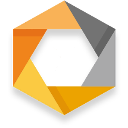
-

-

macos high sierra正式版 v10.13.6 操作系统 / 4.99G
专题推荐
本类排行
月排行总排行






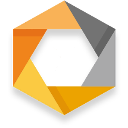


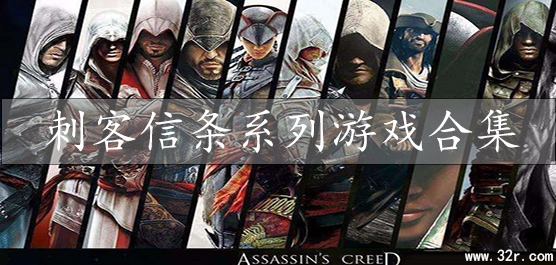

 赣公网安备 36010602000087号
赣公网安备 36010602000087号